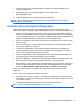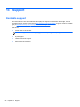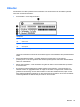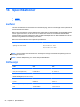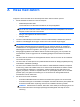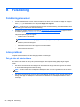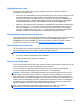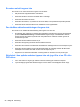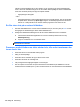Notebook from HP User Guide Windows 8
3. Ta ut skivan (3) ur facket genom att försiktigt trycka ned spindeln medan du lyfter upp skivans
ytterkanter. Håll skivan i kanterna och ta inte på de plana ytorna.
OBS! Om facket inte är helt åtkomligt ska du luta på skivan försiktigt när du tar ut den.
4. Stäng skivfacket och placera skivan i ett skyddande fodral.
Datorn hittar inte den optiska enheten
Om ditt operativsystem inte kan detektera en installerad enhet kan det bero på att enhetens drivrutin
saknas eller är skadad.
1. Ta ut eventuella skivor ur den optiska enheten.
2. Klicka Dator och klicka sedan på Systemövervakaren.
3. Via fliken Maskinvara identifierar du Lagringsstyrenheten i kolumnen Typ.
4. Klicka på triangeln bredvid enheterna tills du hittar din optiska enhet. Om disken är med i listan
ska den fungera korrekt.
Skivan spelas inte
●
Spara ditt arbete och stäng alla öppna program innan du spelar en CD- eller DVD-skiva.
●
Logga ut från Internet innan du spelar en CD eller DVD.
●
Var noga med att sätta in skivan på rätt sätt.
●
Kontrollera att skivan är ren. Rengör skivan om det behövs med renat vatten och en luddfri duk.
Torka från mitten av skivan ut mot kanten.
●
Se efter om det finns repor på skivan. Om du hittar repor ska du behandla skivan med en
reparationssats för optiska skivor, som finns i många elektronikbutiker.
●
Inaktivera strömsparläget innan du spelar skivan.
Lösa problem 99